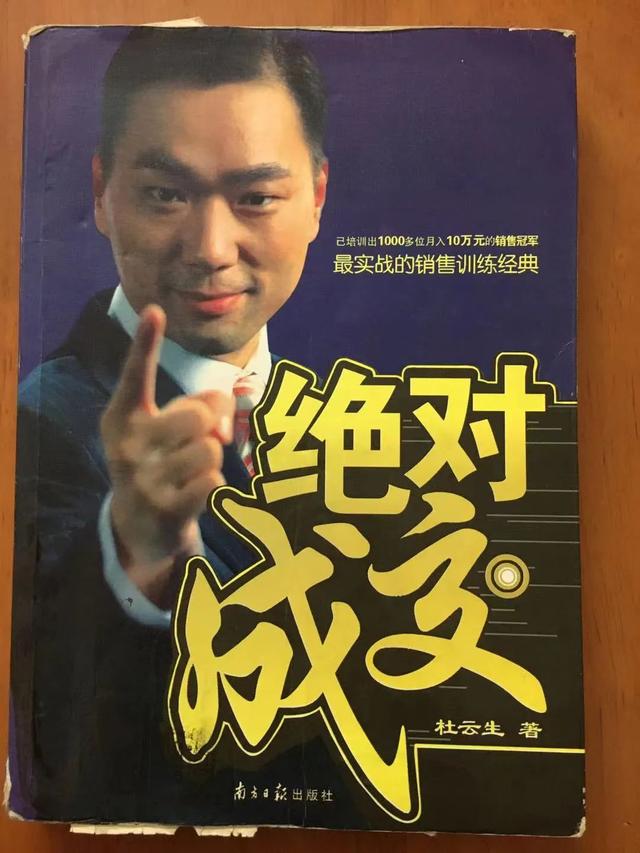iphone截圖保留小白點?近日有朋友問小編,為什麼他的iPhone 6s截圖上有小白點(Assistive Touch),但是其他同樣開啟小白點的人,截圖上卻不顯示這個點呢?關于截圖的問題,小編覺得可以給各位科普一下,教你們如何在截圖上不顯示小白點,我來為大家科普一下關于iphone截圖保留小白點?以下内容希望對你有幫助!

近日有朋友問小編,為什麼他的iPhone 6s截圖上有小白點(Assistive Touch),但是其他同樣開啟小白點的人,截圖上卻不顯示這個點呢?關于截圖的問題,小編覺得可以給各位科普一下,教你們如何在截圖上不顯示小白點。
Assistive Touch就是我們所俗稱的小白點,它是iPhone的輔助快速按鍵。自iOS 5推出小白點這個功能後,就受到大家的普遍歡迎。蘋果設計初衷其實是為了幫助那些無法按壓HOME鍵的使用者,但是到了國内卻被大家用來保護HOME鍵了。據說在國内,十個用iPhone的人裡最少有七個打開了這個功能。
使用小白點的原因(圖片來源網絡)
言歸正傳,想要在打開小白點後截圖上不留小白點的方法有兩種。第一種是利用小白點選項裡的屏幕快照功能。點擊小白點,然後選擇“設備”,在裡面找到“更多”,再選擇“屏幕快照”,這樣就能截取到不含有小白點的圖片了。 如果經常使用到截圖功能,我們還可以進入設置 — 通用 — 輔助功能 — Assistive Touch,在裡面找到“自定義頂層菜單”,然後将屏幕快照功能放到最上面,這樣就能更快的完成截圖了。
第二種是用傳統的截圖方法,就是同時按下HOME鍵 電源鍵,但需要注意的是松開按鍵時有先後順序,要先放開電源鍵,或者先放開HOME鍵,不要同時放開,這樣的截圖也不會留下小白點,親測有效。小編注意到,其實iPhone5和5s在現版本中不論怎麼截圖都不會留下小白點,截圖上有小白點的這個問題隻存在于iPhone6和6s身上。
其實還有第三種,一般人小編是不會告訴他的,想要在截圖上不留下小白點,其實在設置裡将Assistive Touch功能關閉即可,保證不再出現小白點。
更多精彩资讯请关注tft每日頭條,我们将持续为您更新最新资讯!